Kaip peržiūrėti „WiFi“ slaptažodį „MacOS“
Slaptažodžiai yra neskelbtina informacija, todėl jie turėtų būti saugūs. Tai galioja nepriklausomai nuo to, koks slaptažodis yra. Joks slaptažodis neturėtų būti tiesiog matomas įrenginyje. Tai galioja ir „WiFi“ tinklo slaptažodžiui. Jei esate prisijungę prie „Wi-Fi“ tinklo, jau turite jo slaptažodį, bet jei vėliau reikės ieškoti jo dar kartą, pastebėsite, kad ne visi įrenginiai gauna šią informaciją. „Windows 10“ leidžia išties lengvai ieškoti „WiFi“ slaptažodžio bet jei norite peržiūrėti „WiFi“ slaptažodį „macOS“, jums reikės administratoriaus teisių.
Peržiūrėkite „WiFi“ slaptažodį „macOS“
Yra du būdai, kaip peržiūrėti „WiFi“ slaptažodį „macOS“. Pirmasis yra per „Keychain Access“, o antrasis - per terminalą. Abiem atvejais jums reikės administratoriaus teisių. Vienintelis skirtumas tarp šių dviejų yra tas, kad vienas suteikia jums UI, su kuria norite dirbti, o kitam reikia komandos, kad atliktumėte darbą.
Peržiūrėti „WiFi“ slaptažodį - „Keychain Access“
Atidarykite „Keychain Access“ programą ir kairėje esančiame stulpelyje pasirinkite Sistema. Dešinėje esančioje srityje bus pateikiami tinklai, prie kurių anksčiau esate prisijungę ar prie kurių esate prisijungę. Du kartus spustelėkite savo „WiFi“ tinklą ir įgalinkite parinktį „Rodyti slaptažodį“.
Šiuo metu jūsų bus paprašyta įvesti savo administratoriaus vartotojo vardą ir slaptažodį. Įveskite jį, o lauke šalia parinkties „Rodyti slaptažodį“ bus rodomas „WiFi“ tinklo slaptažodis.

Peržiūrėti „WiFi“ slaptažodį - terminale
Atidarykite terminalą ir paleiskite šią komandą.
saugumas rasti-bendras-slaptažodis -wa-tinklo pavadinimas
Įsitikinkite, kad „Wi-Fi-tinklo pavadinimas“ pakeisite „Wi-Fi“ tinklo, kurio slaptažodžio ieškote, pavadinimu.
Pavyzdys
saugumo radimas - bendras slaptažodis -wa Isengard
Bakstelėkite Enter ir, kai būsite paraginti, įveskite administratoriaus vartotojo vardą ir slaptažodį. Jums gali tekti jį įvesti du kartus, vieną kartą terminale ir vieną kartą ekrane pateikiant paraginimą.
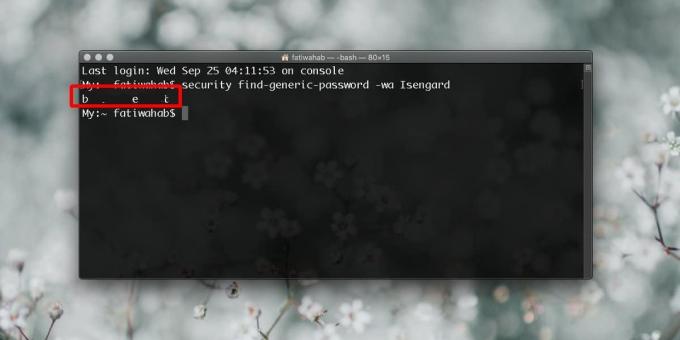
„Apple“ nepalengvina „WiFi“ slaptažodžio peržiūros „macOS“. Jei naudojate „iOS“, paprasčiausiai negalėsite jo peržiūrėti, nebent norėtumėte įkalinti įrenginį, kad gautumėte darbą. Jei jums reikia padėti kam nors prisijungti prie to paties „WiFi“ tinklo, prie kurio esate prisijungę, galite naudoti Bendrinkite „WiFi“ slaptažodžio funkciją, kuri buvo pridėta „iOS 11“. Tai iš tikrųjų yra artimiausia, kuria kada nors pasinaudosite, naudodamiesi „WiFi“ bendrinimo funkcija.
„Android“ telefonuose buvo galimybė peržiūrėti „WiFi“ slaptažodį, tačiau „Android 9“ parinktis nebeegzistuoja. Kaip saugumo priemonė ji buvo pašalinta, nors yra daugybė įrenginių, kuriuose veikia senesnės „Android“ versijos ir kurie vis tiek leidžia jums peržiūrėti „WiFi“ slaptažodį neįšaknijus įrenginio.
Paieška
Naujausios žinutės
Išjunkite dviejų pirštų horizontalų perbraukimo gestą „Chrome“ ar bet kuriai „Mac“ programai
„X X“ perbraukimo gestai yra įspūdingas būdas judėti tarp darbalauk...
Patikrinkite „Mac Apps“ smėlio dėžės būseną, leidimus ir kodo pasirašymo sertifikatą
„iOS“ programos visada buvo įdėtos į smėlio dėžę ir daugelis vartot...
Saugiai ištrinkite atskirus elementus iš „OS X“ šiukšliadėžės naudodami „Supercan“
Jei kada nors atsidūrėte diskusijoje apie „OS X vs. Windows“ ypatyb...



